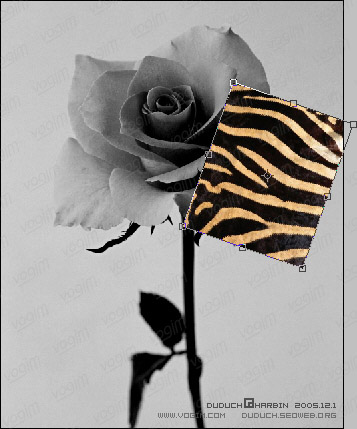如何合理使用滤镜是很��Photoshop(以下简称PS)爱好者比较关心的问题,其实嘟嘟觉得,只要善于发现,勤于练习,没有做不出来的效果��
本文我们��Photoshop将一朵美丽的玫瑰花的娇柔花瓣变成斑马纹花瓣。大家可以从中体会到PS滤镜的一些应用技巧��
适用版本:PS CS2、PS CS、PS 7.0
本文所用版本:PS CS2
素材:见教程末尾��
制作:嘟嘟虫
效果图:

素材��

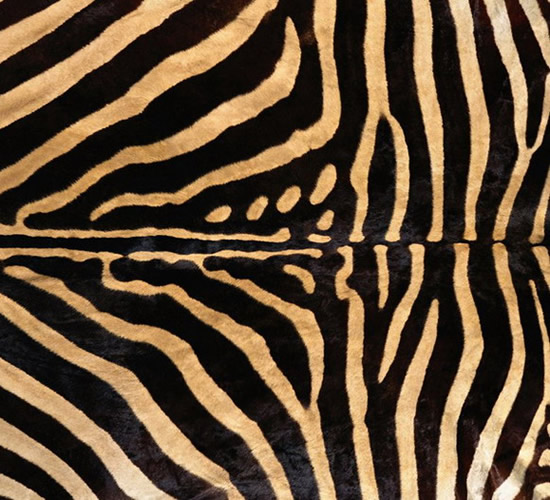
适用版本:PS CS2、PS CS、PS 7.0 ,抓图版本:PS CS2 ,素材:见教程末尾处 ,制作:嘟嘟��
1.打开花的素材,复��背景层��

2.将前景色��背景色设置为默认的黑/白,对复制后��图层使用进行“图像”—“调整”—“渐变映射”,图像转变为灰度。然后对其进行亮��/对比度的设置,这一步主要是提高对比��
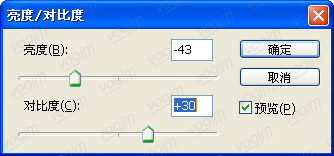
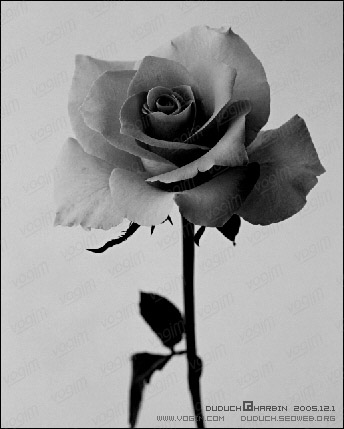
3.复制图层,对最上层使用��滤镜”—“模糊”—“高斯模糊”,设置如下��
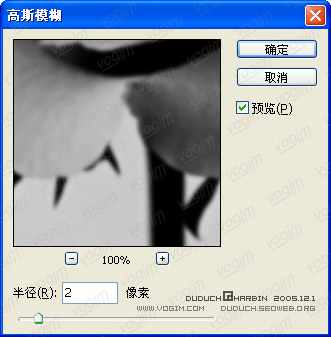
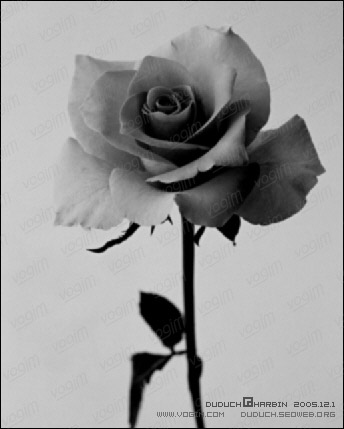
4.保存文件为“花.PSD”,注意��.PSD是PS默认的文件格式。然后删除最上层(模糊层)��
5.打开斑马皮的素材,选择一部分,拖拽到该文件上。按ctrl+t,进入到自由变换,调整毛皮的花纹位置,与花瓣方向相同,按enter确定��
注意,这里在设置花瓣的时候,本着从外向内,由后到前的顺序。使用��滤镜”—“扭曲”—“置换”,参数不变,选择参照图片的时候,就选择4中保存的��.PSD��